 考核方案
考核方案
# 配置前的准备
# 方案蓝图
考核对象
- 对象是否要限定范围
考核条目
条目之间的层级
条目之间的权重
最末端条目对应的:
考核项目
如何确保从项目中拿到有效数据:时效性要求
从项目中拿到数据后的标准化:评分标准(标准模板+确定档位)
简单来说,就是给指标数据统一打分,方面后面统计分数
最终的综合评分,是否需要评价描述
如果需要:综合分定档
简单来说,就是在什么分数范围,给什么评语
# 评分标准模板
- 模板1:设定范围内有效,越靠近标准上限分数越高
- 设定范围:要求有标准上限、标准下限
- 模板2:设定范围内有效,越靠近标准下限分数越高
- 设定范围:要求有标准上限、标准下限
- 模板3:超出标准值±误差绝对值的范围=0分,越靠近中心值分越高;=中心值为满分
- 要求有:标准值、误差绝对值
- 模板4:标准是单侧上限,符合满分,超限0分
- 要求有:标准上限
- 模板5:标准是单侧下限,符合满分,超限0分
- 要求有:标准下限
PDF版介绍的入口:方案——>条目配置——>评分配置
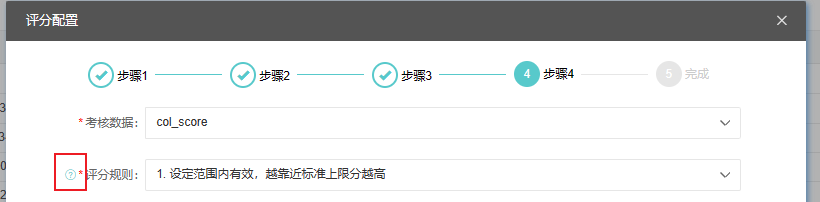
# 启用调度

调度未启用:考核方案无法生效
- 即便方案生效了,调度意外关闭,也会造成无法正常计算
- 所以要养成习惯,一旦有系统升级、服务重启等发生,先检查调度台,启用调度
# 操作界面
# 列表
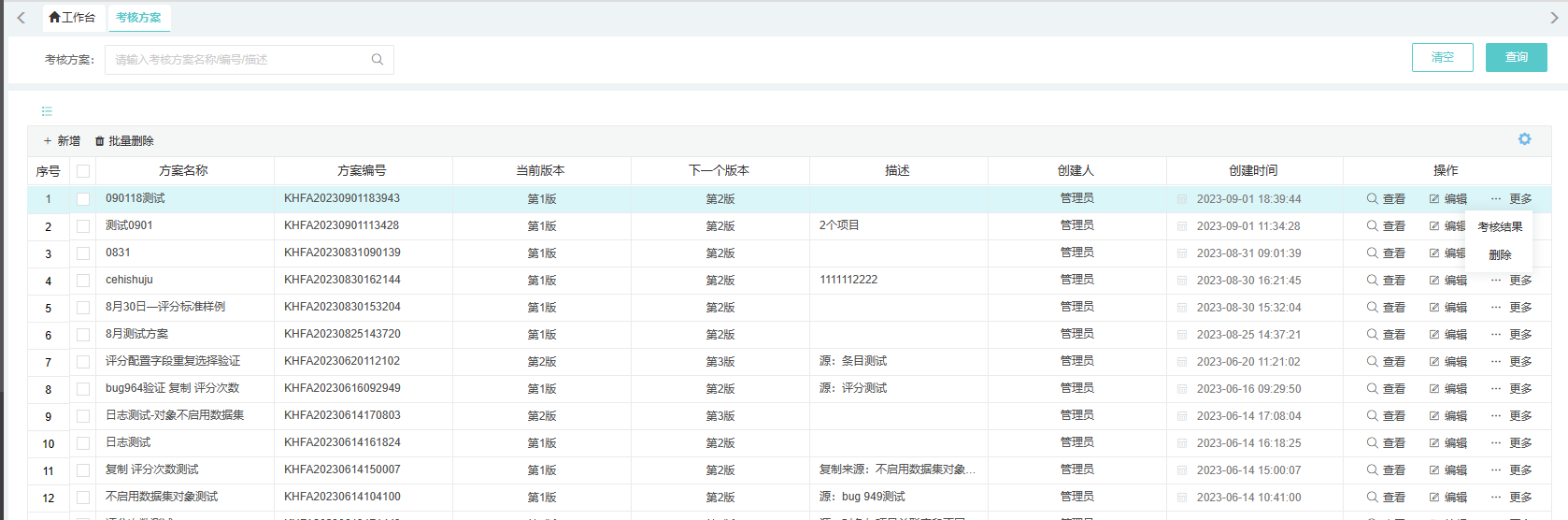
本页面定制,不支持二开
当前版本:
- 如果方案生效中,则=生效版本
- 如果方案未生效,则=最新版本
查看、编辑的操作对象,都是当前版本
考核结果:当前版本的最新运行结果
删除:方案删除,方案的所有版本都删除
# 新增方案
# 配置流程
# 1. 基础
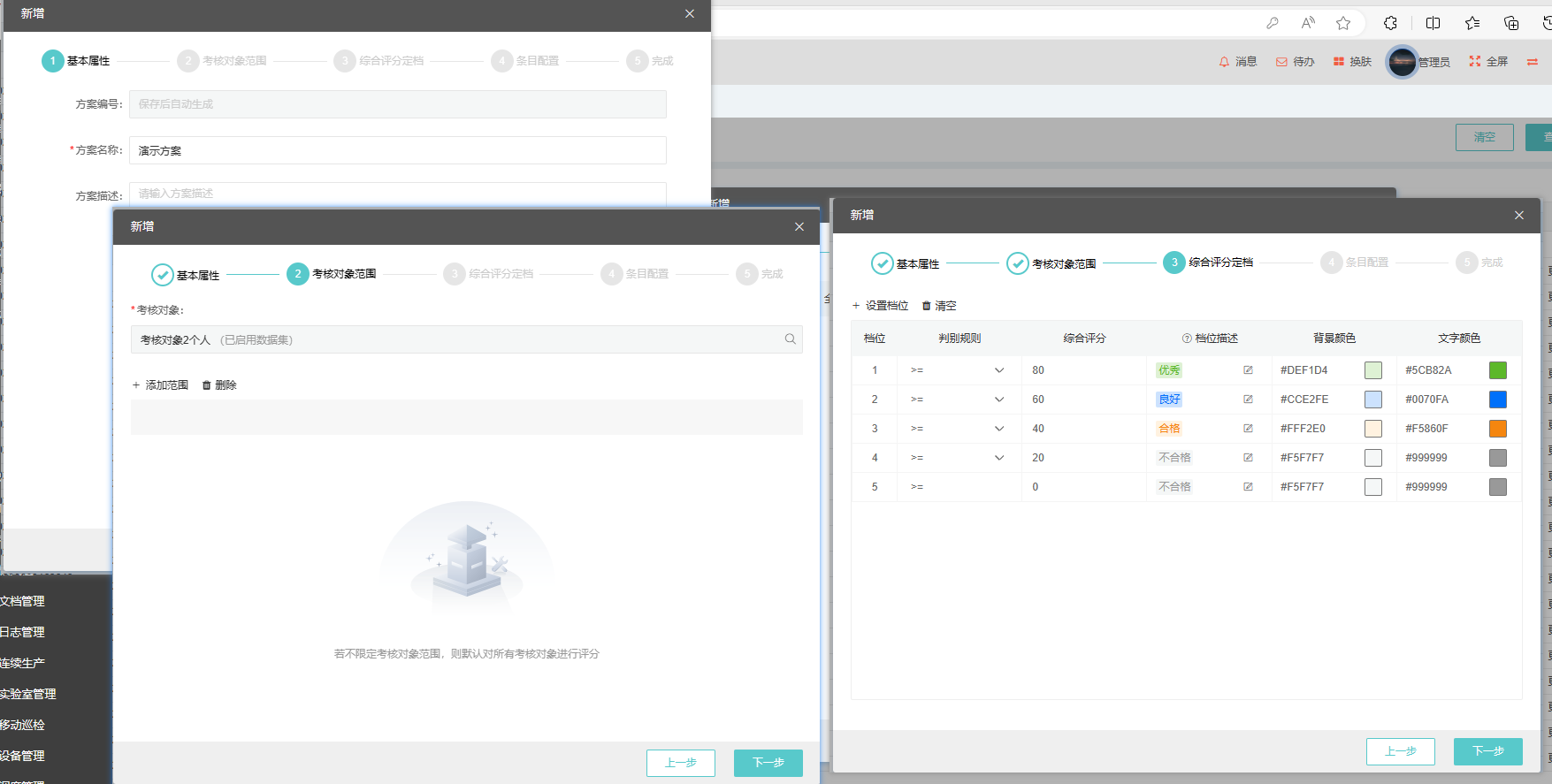
方案名称:不要带空格等特殊字符即可
考核对象,启用数据集的情况下
- 范围为空:视为不做限定,即后续考核项目里有啥就展示啥
- 范围非空:限定仅对范围内的对象进行考核,即后续的计算展示信息=范围内的对象
- 注:如果某些对象在考核项目中不存在,则打分0
综合评分定档:允许为空
影响考核结果的展示效果
如果为空,则下图划线区域为空
非空时,则每个对象实例的综合评分前都会增加评语
每个评语对应的分数区间、描述词、颜色、背景色都可以自定义
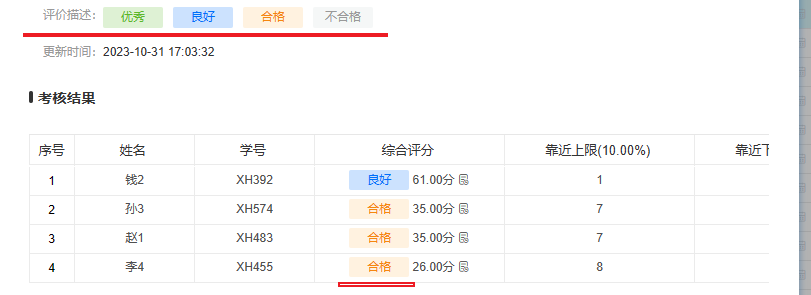
# 2. 条目
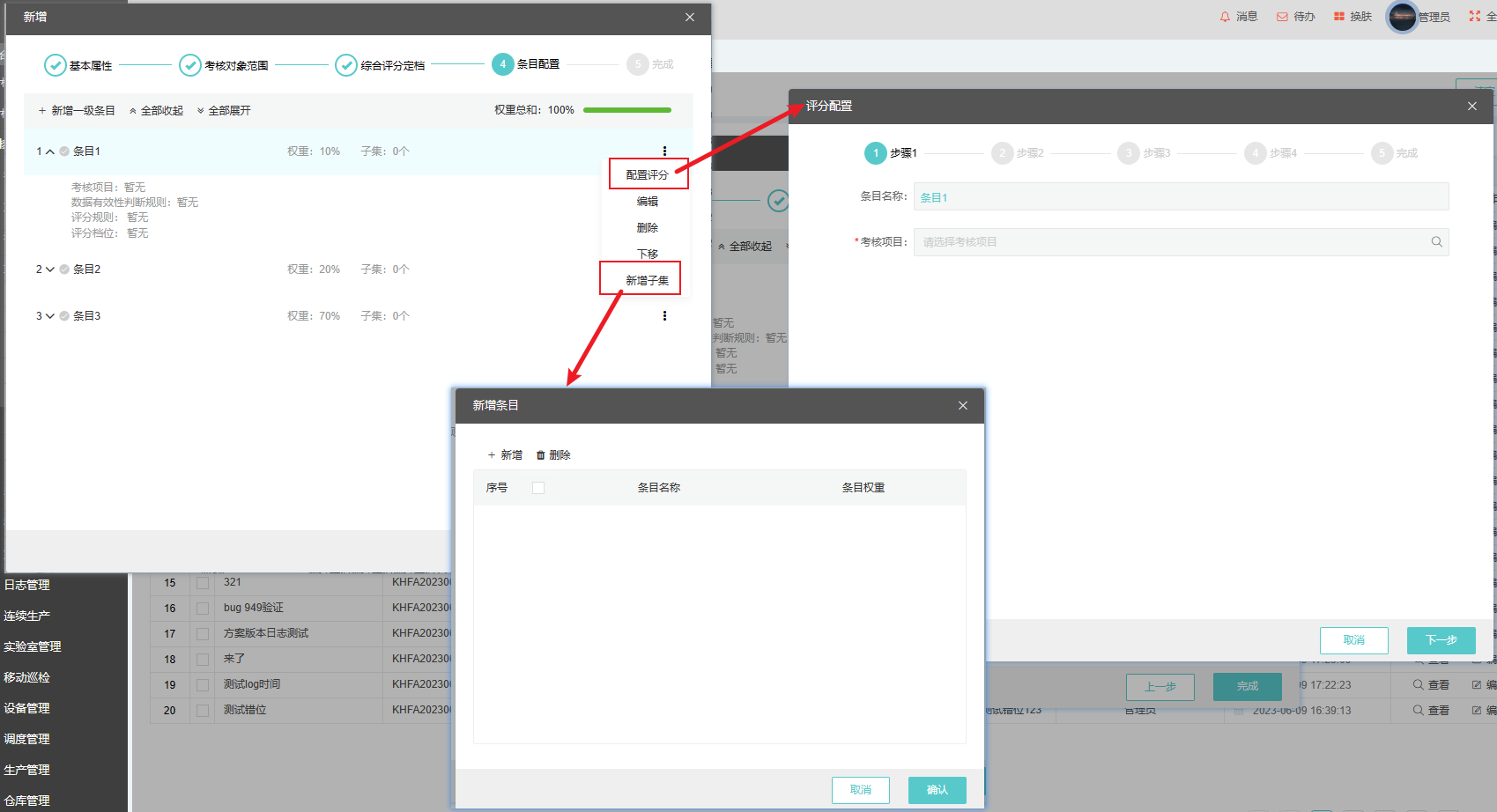
- 所有计算都是百分制,所以:
- 所有一级条目的权重之和=100%
- 1个条目下、同级所有子条目的权重之和=100%
- 条目的分数来源:要么通过“评分配置”获取分数、要么包含子集,由子集提供分数
- 最小级别(末端)条目,必须进行【评分配置】,这是计算源头
# 3. 评分配置
评分配置的目的:从指定项目中挑选合适的数据,然后按照指定规则把数据换算成分值
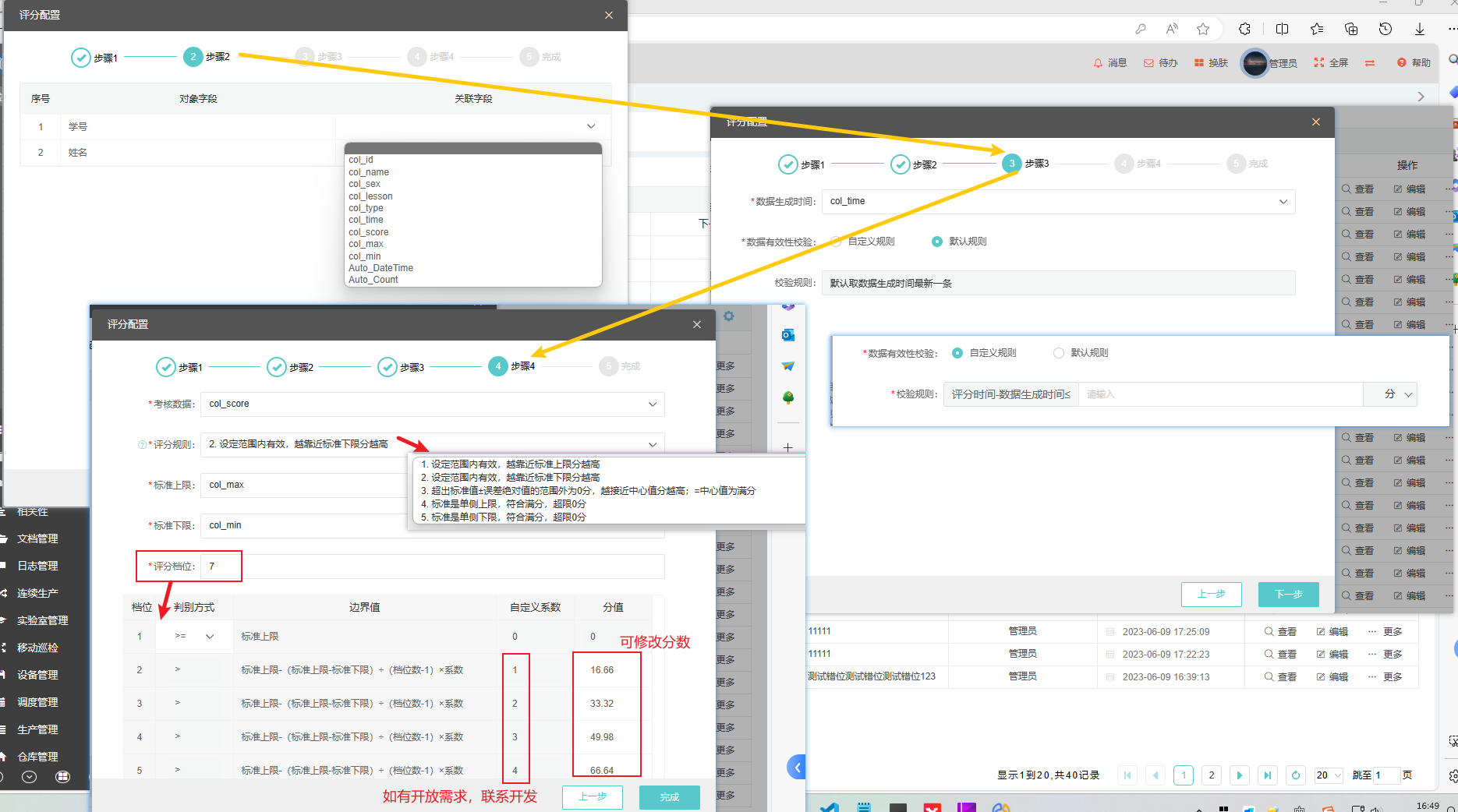
- 关联字段:即步骤1中所选考核项目的所有字段
- 指定:哪些字段作为考核对象,用来跟其他考核条目关联(都挂到考核对象上,相当于考核对象是中转=所有条目关联)
- 指定:哪个代表“指标数据的生成时间”,用于数据有效性(时效性)判断
- 指定:哪个字段作为考核数据,会被标准化
- 指定:哪些字段作为标准的信息获取来源
- 数据有效性:即数据时效性,指哪个时段生成的指标数据符合考核需求,例如:
- 考核条目=操作员是否受过上岗培训,选默认规则 = 取最新一次培训记录即可
- 考核条目=操作员最近1年内是否完成继续教育,选自定义规则 = [(评分时间-数据生成规则)≤ 1年]
- 评分档位:
- 根据规则模板自动生成实际的档位清单,可根据表格中的“判断方式、边界值”,得到对应的分值
- 边界值是等距划分,考虑到实际操作难度,暂未开放自定义系数的修改功能
- 提示:如果需要不等距边界,可以通过修改“分值”的方式实现
- 提示:如需通过自定义系数实现不等距划分,请联系开发,开放该功能
# 4. 预览并保存
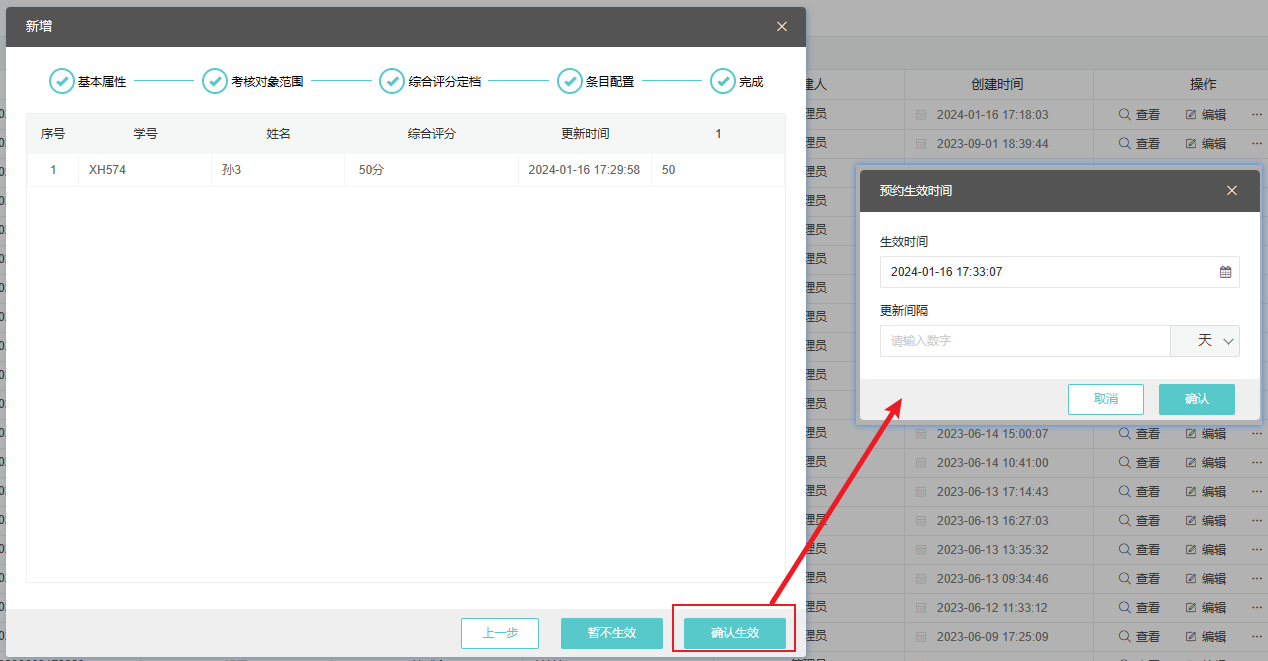
- 建议在配置方案前,确认所选考核项目中有符合要求的数据(注意时效性),这样子可以展示试算结果,确认方案是否符合预期
- 按钮:
- 暂不生效:把本次编辑内容存入草稿箱
- 草稿箱入口:页面【方案版本】的草稿箱列,点击后可以重新进入编辑页面
- 确认生效:本次修改内容作为新版本入库,并开启调度运行
- 前置:调度启用中
- 生效时间:可以提前预约未来时间,是方案首次调度时间
- 更新间隔:调度第2次运行时间=生效时间+更新间隔,第3次=第2次调度+更新间隔……以此类推
- 关于版本号:
- 对于新方案来说,生效(升版)结果=版本1
- 对于老方案来说,生效(升版)结果=最新版本
- 暂不生效:把本次编辑内容存入草稿箱
# 方案生效
生效意味着:
- 方案会定时从考核项目中读取数据
- 然后按照评分规则算分
- 然后把分数按照条目层级汇总
- 直到得到综合评分
- 保存为“考核结果”,并记录本次执行日志
所以当考核结果为空时,请检查
- 该考核期,调度有在正常运行
- 调度正常运行时,从项目中是否拿到了考核数据(可查看:考核结果——评分明细——源数据)
再次强调:生效前置 = 调度已经正常启用

有2种途径:
- 新建方案时,在最后一步点击按钮【确认生效】
- 在页面【方案版本】中,选择合适的版本,然后点击【生效】
- 1个方案仅允许生效1个版本
- 在有版本生效的情况下,生效其他版本,原生效版本会自动失效
上次更新: 2024/02/20, 15:00:57
